Google Chrome hogyan lehet létrehozni vizuális könyvjelzők
Népszerű a Google Chrome böngészőt, a kereső, hogy van egy csomó lehetőséget a telepítés kiterjesztések, a változó vizuális tervezés és a munka a különböző kiegészítő alkalmazások - csak egy kis része annak funkcióit.
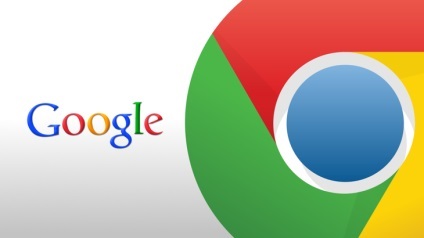
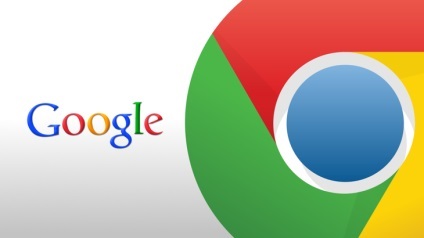
Ezután úgy azok, amelyek hasznosak lesznek minden felhasználó számára.
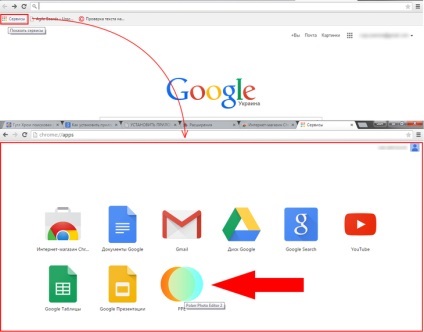
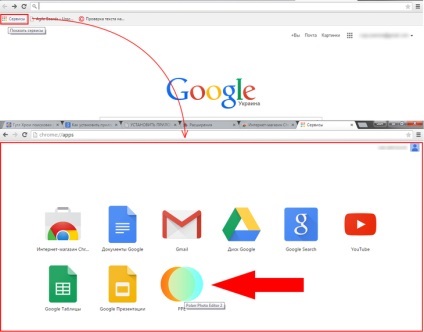
Alkalmazások telepítésével kapcsolatban a Chrome Internetes áruházból
A Google Chrome számos lehetőséget testreszabására funkcionalitást. Különböző alkalmazások és bővítmények képesek alkalmazkodni a böngésző a meghatározott követelményeket a felhasználó.
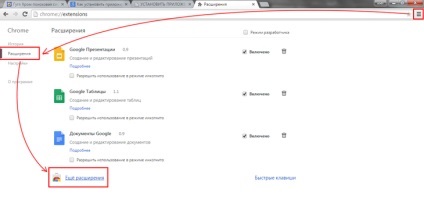
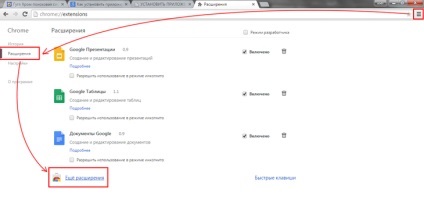
A bolt lap szalag legfrissebb és legnépszerűbb alkalmazásokat. A bal oldalon egy kibővített keresés menü.
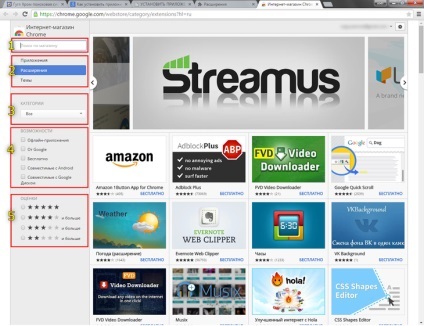
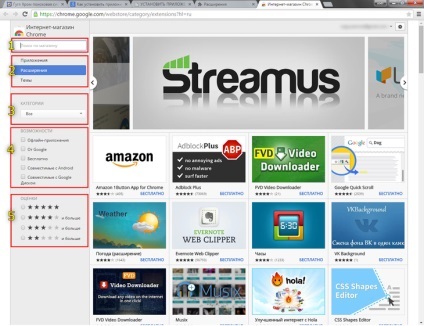
A keresési lekérdezés be kell írni a nevét, egy bizonyos alkalmazás számára, állítsa a szűrőket, és nyomja meg az «Enter».
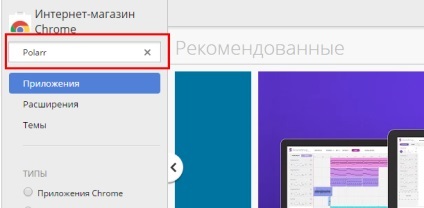
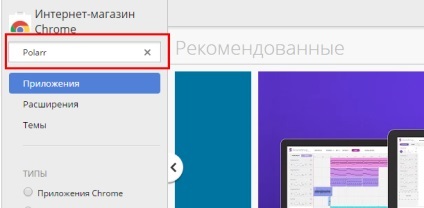
A központi része a kibocsátás a keresési oldal jelenik meg. Meg kell választani a kívánt eredményt. Kattintva nyissa meg az üzenetet kell „Add” gombra. A hozzáadott így túlmenően meg lehet találni a böngésző eszköztárán.
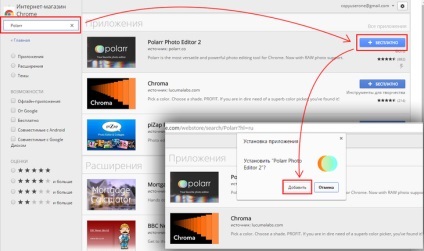
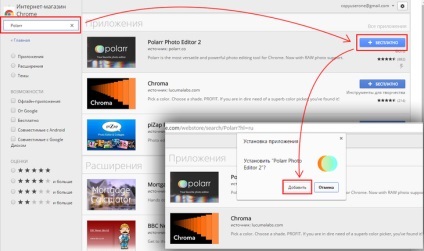
Hogy hívják, csak nyissa meg a eszköztár (a gomb a kilenc négyzet egy új lapon), kattintson a miniatűr a telepített alkalmazás. Az oldal a kiegészítő szolgáltatások, ha akarja, akkor lehet, hogy egy otthon a böngésző beállításait.
könyvjelzők létrehozása
Mindenki, aki használja az internetet, biztos, hogy van egy pár oldalt, hogy szüksége van gyors hozzáférést. Ez az ilyen igényeket kielégítő böngésző lehetővé teszi, hogy a könyvjelzők oldalt.
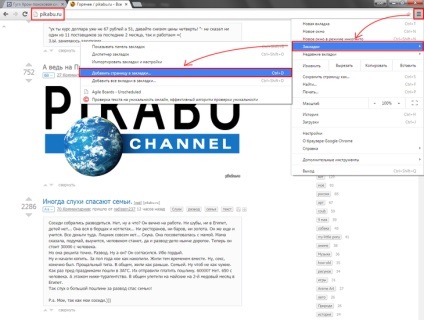
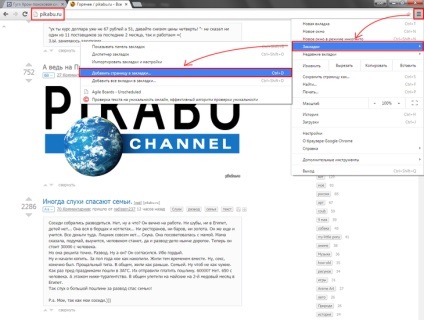
Ha megad egy cél „Bookmarks Toolbar”, akkor jelenik meg a jobb oldalon a keresőmező alatt.
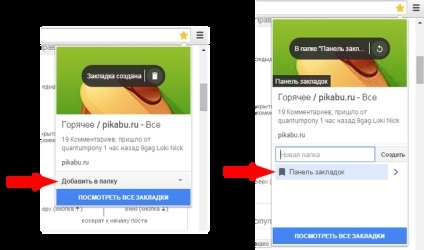
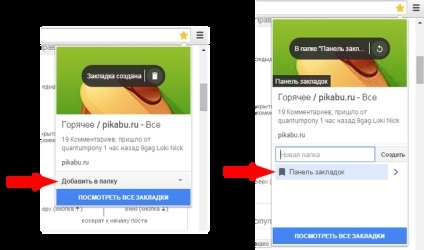
Kiválasztott oldalak lehet nyitni egyetlen kattintással a listából a megfelelő menüpontot vagy már említettük, a könyvjelző sávon.
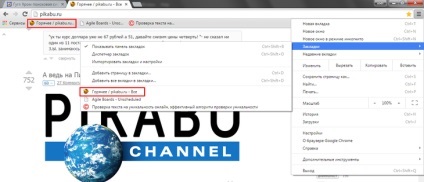
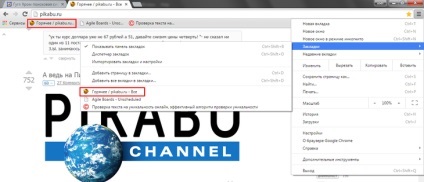
Létrehozása vizuális könyvjelzők
A további kényelem a Chrome, akkor telepíteni egy speciális bővítmény, amely növeli a vizuális könyvjelzőket a Google Chrome. Ehhez keresse fel a Chrome Web Store-ból.
Hogyan kell csinálni szerepel az első része a cikket. A kereső mezőbe, meg kell adnia a Speed Dial.
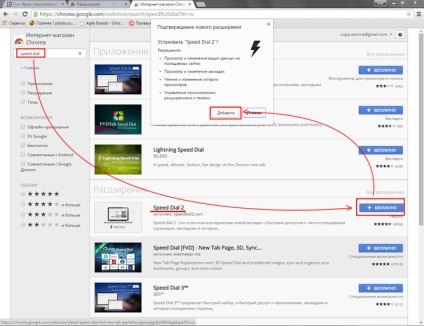
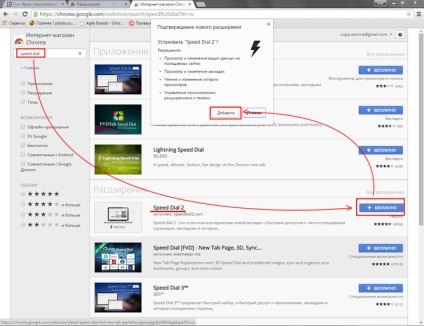
A SERP szükséges Speed Dial 2-i csempe van, hogy nyomja meg a „+ mentes”. Ekkor megnyílik egy ablak, amelyben jóváhagyja a telepítést.
A telepítés befejezése után meg kell nyitni egy új lapot, kattintson a „Változtatások mentése” a nyitott ablakon egy figyelmeztetéssel.
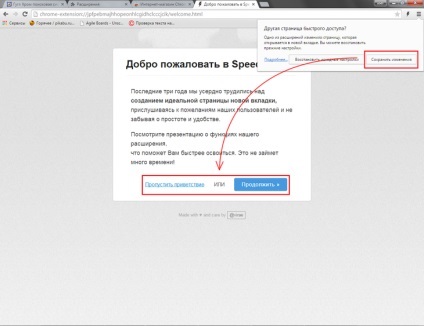
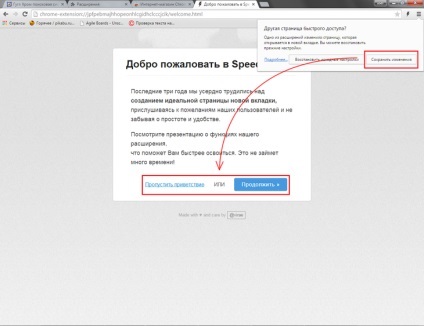
Ezt követően, egy lehetőség, hogy elkezd hozzá.
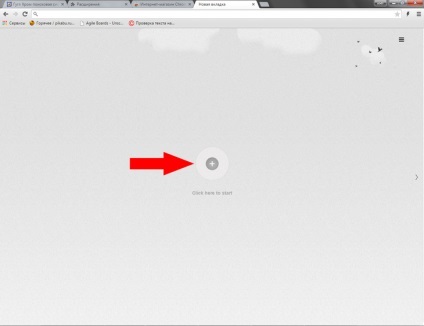
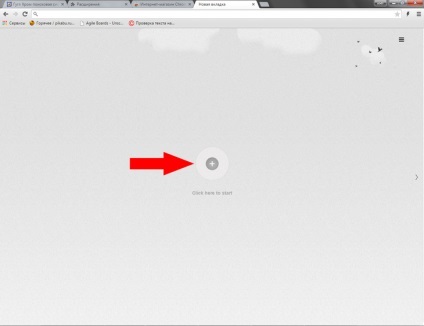
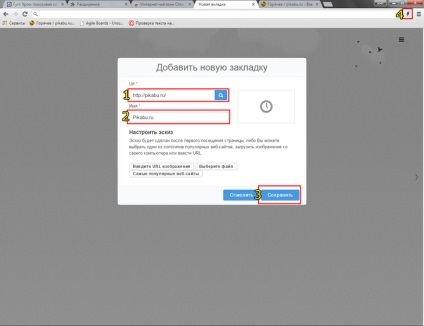
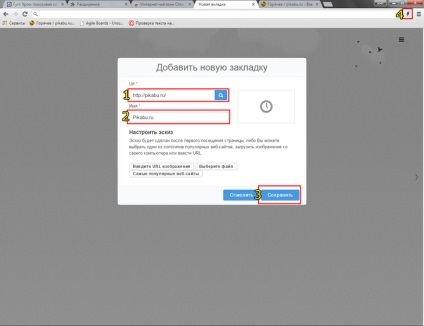
- Golf másolja a link.
- A név a referencia, amely alatt található a miniatűr a panel
- Gombra a könyvjelző.
- Gombot a gyors menteni a könyvjelzőt megnyitni az oldalt.
Az oldal a kész vizuális könyvjelzők most nyitva minden új lapon. Ha szükséges, ez az opció le van tiltva a böngésző beállításait.
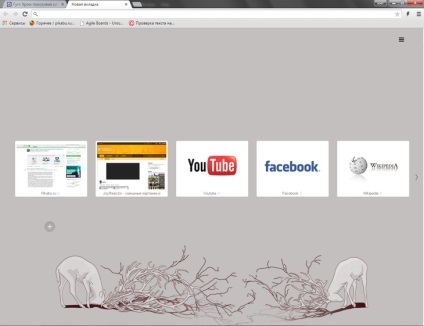
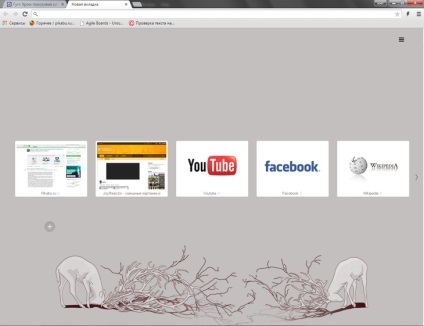
Hozzáadása képi témák böngésző
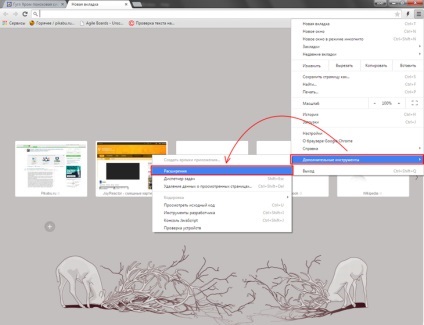
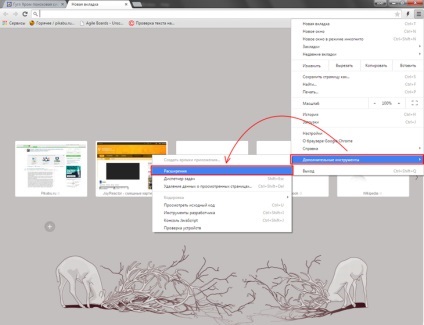
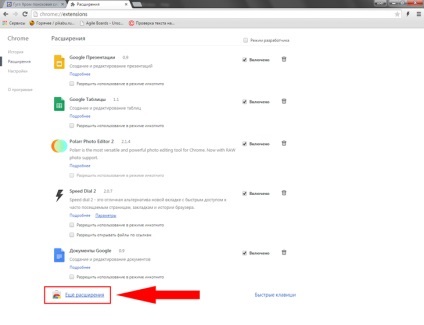
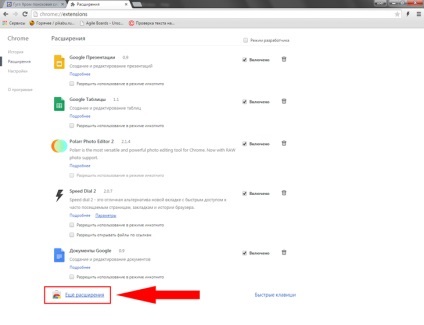
A Content Type menüben válasszuk a „Témák” lehetőséget. Ekkor megjelenik egy oldal „csempe” feltéve, hogy. Belőle, és a kiválasztott kedvenc. Ha tudja a nevét, a téma, akkor adja azt a formáját egy keresési lekérdezést.


Határozza meg a választás, akkor kell kattintani az áttekintő a téma, akkor megnyílik egy ablak, ahol több, részletes leírással és képes telepíteni. Mert a kék „Telepítés” gombra, jobbra található a cím a téma.
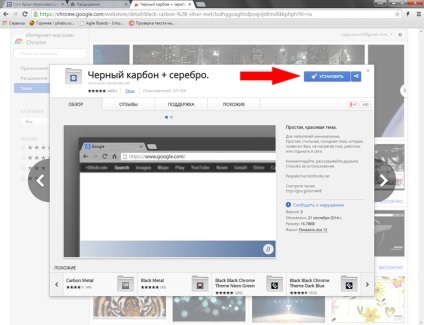
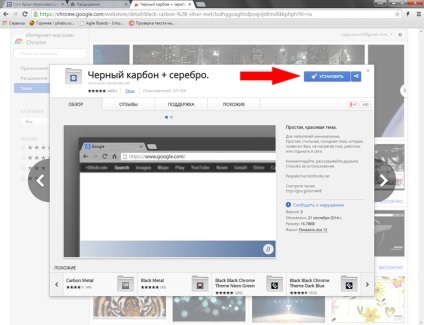
Szerint neki megnyomásával téma telepítve lesz, és a Google Chrome-ot egy kicsit más.
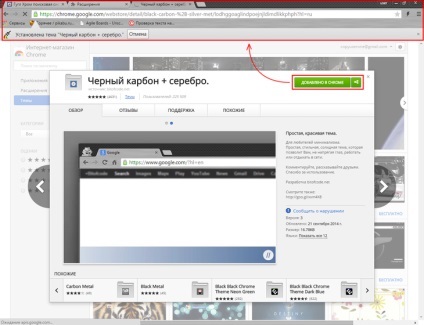
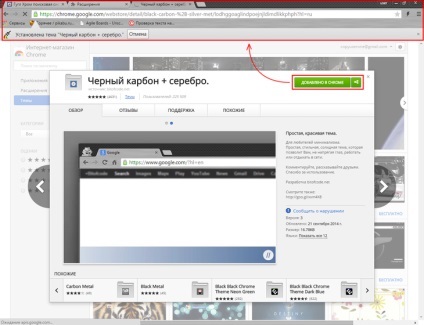
A fenti információk használni a fejlett böngésző funkció nem lesz nehéz.